- वीपीएन कनेक्शन स्थापित करने के लिए इंटरनेट का उपयोग न होने का सीधा सा मतलब है कि आप इसका उपयोग नहीं कर सकते।
- आपकी ऑनलाइन गोपनीयता की रक्षा के लिए वीपीएन का उपयोग करना महत्वपूर्ण है, लेकिन अगर आपके पास कोई कनेक्टिविटी नहीं है तो यह बेकार है।
- अक्सर वीपीएन या आपके राउटर को पुनरारंभ करना कनेक्टिविटी मुद्दों पर अद्भुत काम करता है।
- हमारे गाइड की जाँच करें और जानें कि आप कुछ ही समय में अपने वीपीएन कनेक्टिविटी मुद्दों को कैसे ठीक कर सकते हैं।

क्या आपका वीपीएन जुड़ा हुआ है लेकिन काम नहीं कर रहा है? वीपीएन मुद्दे आमतौर पर विभिन्न श्रेणियों में आते हैं, या तो कनेक्शन के प्रयास को अस्वीकार कर दिया जाना चाहिए जब इसे स्वीकार किया जाना चाहिए या इसे अस्वीकार कर दिया जाना चाहिए।
ऐसे समय भी होते हैं जब आप सर्वर से परे स्थानों तक नहीं पहुंच पाते हैं या सुरंग भी स्थापित नहीं कर पाते हैं।
सबसे आम कारणों में से एक वीपीएन जुड़ा हुआ है लेकिन काम नहीं कर रहा है, एक डीएनएस कॉन्फ़िगरेशन समस्या है।
यह तब भी हो सकता है जब आप दूरस्थ नेटवर्क पर डिफ़ॉल्ट गेटवे का उपयोग करने के लिए वीपीएन कनेक्शन को कॉन्फ़िगर करते हैं।
यह सेटिंग डिफ़ॉल्ट गेटवे सेटिंग्स को ओवरराइड करती है जिन्हें आप अपनी टीसीपी/आईपी सेटिंग्स में निर्दिष्ट करते हैं। समस्या को हल करने के तरीके के बारे में हमारे समाधान देखें।
5 सर्वश्रेष्ठ वीपीएन जो हम सुझाते हैं
 |
दो साल की योजनाओं के लिए 59 प्रतिशत की छूट उपलब्ध है |  ऑफ़र की जाँच करें! ऑफ़र की जाँच करें! |
 |
79% छूट + 2 मुफ़्त महीने |
 ऑफ़र की जाँच करें! ऑफ़र की जाँच करें! |
 |
85% की छूट! केवल 1.99$ 15 महीने की योजना के लिए प्रति माह |
 ऑफ़र की जाँच करें! ऑफ़र की जाँच करें! |
 |
83% छूट (2.21$/माह) + 3 मुफ़्त महीने Month |
 ऑफ़र की जाँच करें! ऑफ़र की जाँच करें! |
 |
76% (2.83$) 2 साल की योजना पर |
 ऑफ़र की जाँच करें! ऑफ़र की जाँच करें! |
अगर वीपीएन कनेक्ट होता है लेकिन काम नहीं कर रहा है तो मैं क्या कर सकता हूं?
1. प्रशासक के रूप में कमांड प्रॉम्प्ट का प्रयोग करें
- स्टार्ट पर क्लिक करें और टाइप करें अध्यक्ष एवं प्रबंध निदेशक
- दाएँ क्लिक करें सही कमाण्ड परिणामों से और चुनें व्यवस्थापक के रूप में चलाएं।

- काली स्क्रीन में, ये दो आदेश टाइप करें: आईपीकॉन्फिग / रिलीज और फिर ipconfig /नवीनीकरण फिर प्रत्येक के बाद एंटर दबाएं।
जांचें कि क्या कनेक्शन फिर से काम करना शुरू कर देता है।
2. जांचें कि क्या समस्या DNS से संबंधित है
- अपने इंटरनेट कनेक्शन के काम करने की पुष्टि करने के लिए 8.8.8.8 जैसे बाहरी आईपी पते को पिंग करें। आप अगले चरणों का उपयोग करके यह जांच सकते हैं कि क्या आप उस सर्वर तक पहुंच सकते हैं जिससे आप कनेक्ट होने जा रहे हैं।
- क्लिक शुरू और टाइप करें अध्यक्ष एवं प्रबंध निदेशक खोज पट्टी में।
- क्लिक सही कमाण्ड।
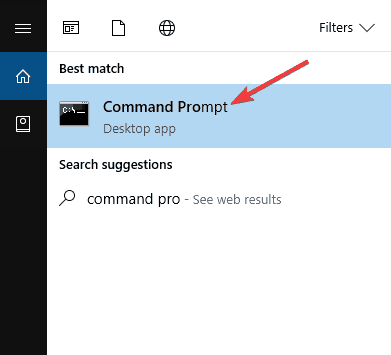
- प्रकार पिंग 8.8.8 (आप इसे उस पते से बदल सकते हैं जिसे आप पिंग करना चाहते हैं) और एंटर दबाएं।
यदि आपको पिंग से उत्तर मिलते हैं, तो यह इंगित करता है कि आपका कनेक्शन काम कर रहा है और समस्या DNS के साथ होने की संभावना है, इसलिए आपको DNS समस्याओं को हल करने की आवश्यकता है।
यदि आपको उत्तर नहीं मिलता है, उदाहरण के लिए एक अनुरोध टाइमआउट संदेश, तो यह दिखाता है कि कुछ वीपीएन कनेक्शन को अवरुद्ध कर रहा है।
DNS सेटिंग्स रीसेट करें
- दाएँ क्लिक करें शुरू, फिर चुनें नेटवर्क कनेक्शन।

- आपके द्वारा उपयोग किए जा रहे नेटवर्क कनेक्शन पर राइट-क्लिक करें।
- पर क्लिक करें इंटरनेट प्रोटोकॉल संस्करण 4 (टीसीपी/आईपी v4)और फिर. पर गुण।
- सुनिश्चित करें कि आपके पास है IP पता प्राप्त करेंस्वचालित रूप से औरDNS सर्वर को स्वचालित रूप से प्राप्त करें यह आपके डिवाइस को सीधे आपके मॉडेम/राउटर से सेटिंग्स प्राप्त करने के लिए कॉन्फ़िगर करता है।
- ठीक क्लिक करें और बाहर निकलें।
यह आवश्यक है यदि आपका वीपीएन क्लाइंट, या डीएनएस लीक प्रोटेक्शन स्क्रिप्ट क्रैश हो जाता है और एक अनुपयोगी डीएनएस कॉन्फ़िगरेशन छोड़ देता है।
ऐसा करें यदि आपका इंटरनेट कनेक्शन मौजूद है, लेकिन आप किसी भी साइट को ब्राउज़ नहीं कर सकते क्योंकि आपका DNS काम नहीं कर रहा है।
यदि इससे समस्या का समाधान नहीं होता है, तो अपने DNS को हल करने के लिए OpenDNS को कॉन्फ़िगर करें। OpenDNS सर्वर को कॉन्फ़िगर करके, आपके DNS अनुरोधों को OpenDNS पर निर्देशित किया जाएगा।
इस प्रक्रिया का उद्देश्य आपके नेटवर्क से DNS ट्रैफ़िक को OpenDNS वैश्विक नेटवर्क पर निर्देशित करना है नेटवर्क सेटिंग्स तक पहुंचना, आपके ISP द्वारा कॉन्फ़िगर किए गए स्वचालित DNS को बंद करना, और OpenDNS IPv4 को कॉन्फ़िगर करना पते।
3. अपना वीपीएन बदलें
हम आपको दृढ़ता से सलाह देते हैं कि आप वीपीएन के क्रैक किए गए संस्करण का उपयोग करने की अपनी पसंद पर पुनर्विचार करें। इतना ही नहीं यह आपकी सुरक्षा नहीं करेगा बल्कि वास्तव में भेस में मैलवेयर हो सकता है।
मुफ्त वीपीएन के लिए चीजें अलग नहीं हैं जिनमें आपकी गोपनीयता की गारंटी देने के लिए कोई प्रतिष्ठा नहीं है। इस बीच, केप टेक्नोलॉजीज, नीचे अनुशंसित वीपीएन की मूल कंपनी, गोपनीयता में अग्रणी है।
इसलिए, यह वीपीएन कोई डेटा रिकॉर्ड नहीं करता है जिसका उपयोग आपकी गतिविधियों को ऑनलाइन ट्रैक करने या आपको विशिष्ट गतिविधियों से जोड़ने के लिए किया जा सकता है।
इसके सर्वर स्ट्रीमिंग और टोरेंटिंग के लिए अविश्वसनीय रूप से तेज़ हैं, सीमित बूंदों या देरी के बारे में चिंता करने के लिए।
एक अन्य प्रमुख लाभ ग्राहक सहायता है। जिन उपयोगकर्ताओं ने वीपीएन के संचालन में समस्याओं का अनुभव किया, वे बिना किसी बड़ी असुविधा के कुछ ही घंटों में उन्हें हल करने में सक्षम थे।

निजी इंटरनेट एक्सेस
निजी इंटरनेट एक्सेस आपको फ्री/क्रैक वीपीएन का उपयोग करने के जोखिमों से दूर रखता है। वर्तमान में बड़ी छूट पर उपलब्ध है!
4. ईथरनेट एडेप्टर विकल्प सेटिंग्स की जाँच करें
- राइट-क्लिक करें शुरू मेनू और चुनें नेटवर्क कनेक्शन.

- बाईं ओर क्लिक करें ईथरनेट।
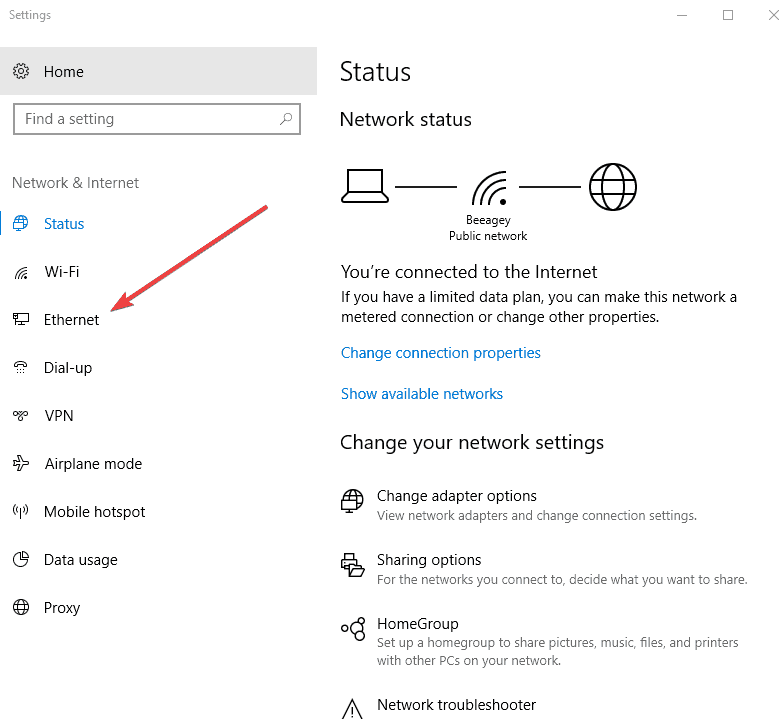
- क्लिक एडेप्टर विकल्प बदलें.
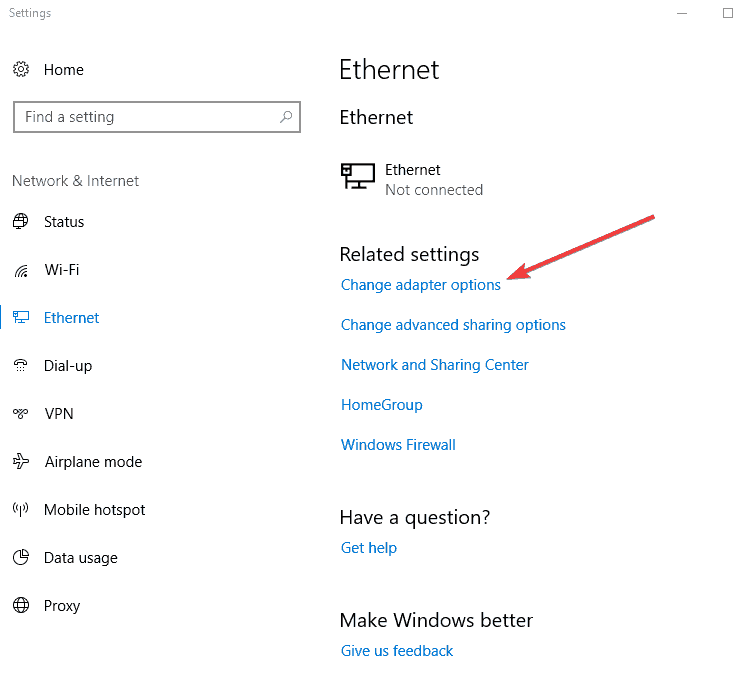
- आप जिस नेटवर्क कनेक्शन का उपयोग कर रहे हैं उस पर राइट-क्लिक करें और चुनें गुण.
- इंटरनेट प्रोटोकॉल संस्करण 4 (टीसीपी/आईपीवी4) हाइलाइट करें और क्लिक करें गुण.
- चुनते हैं निम्नलिखित DNS सर्वर पतों का उपयोग करें और पसंदीदा DNS सर्वर और वैकल्पिक DNS सर्वर फ़ील्ड में OpenDNS पते (208.67.222.222 और 208.67.220.220) टाइप करें।
- क्लिक ठीक है, तब फिर बंद करे, तब फिर बंद करे अंत में, नेटवर्क कनेक्शन विंडो बंद करें।
- अपने डीएनएस को फ्लश करें। इस बिंदु पर, हम अनुशंसा करते हैं कि आप अपने DNS रिज़ॉल्वर कैश और अपने वेब ब्राउज़र के कैश दोनों को फ्लश करें। यह सुनिश्चित करता है कि आपकी नई DNS कॉन्फ़िगरेशन सेटिंग्स तुरंत प्रभावी हों।
5. DNS कैश फ्लश करें
- क्लिक शुरू।
- चुनते हैं सभी एप्लीकेशन।
- क्लिक सहायक उपकरण।
- क्लिक शुरू और सीएमडी टाइप करें, फिर कमांड प्रॉम्प्ट पर राइट-क्लिक करें, और चुनें व्यवस्थापक के रूप में चलाएं।

- प्रकार ipconfig /flushdns और दबाएं दर्ज. आपको एक पुष्टिकरण मिलना चाहिए जो कहता है: Windows IP कॉन्फ़िगरेशन ने DNS रिज़ॉल्वर कैश को सफलतापूर्वक फ़्लश किया।
कुछ देशों में, आपके कंप्यूटर पर आपके ISP से सहेजी गई DNS प्रविष्टियाँ जानबूझकर गलत हो सकती हैं, साइटों को ब्लॉक करने की एक अतिरिक्त विधि के रूप में।
इस मामले में, अपने DNS कैश को फ्लश करें ताकि आपका कंप्यूटर उचित / सही प्रविष्टियों के लिए आपके वीपीएन के डीएनएस को स्वचालित रूप से एक्सेस कर सके।
कोशिश करने के लिए अन्य उपाय:
- यदि आपने पूर्व में किसी प्रॉक्सी को कॉन्फ़िगर किया है तो कृपया सुनिश्चित करें कि वह अक्षम है। यह आमतौर पर आपकी ब्राउज़र सेटिंग्स के माध्यम से करने की आवश्यकता होती है।
- यदि आपके पास कोई अन्य ब्राउज़र स्थापित है, तो इसका उपयोग करें और देखें कि क्या आपके पास भी यही समस्या है। आपको अपने ब्राउज़र को सभी ऐड-ऑन/प्लगइन अक्षम के साथ 'सुरक्षित मोड' में प्रारंभ करने का भी प्रयास करना चाहिए। क्रोम में एक 'गुप्त' विंडो खोलें। यदि इनमें से कोई भी तरीका आपको इंटरनेट ब्राउज़ करने की अनुमति देता है तो समस्या आपके इंटरनेट ब्राउज़र कॉन्फ़िगरेशन के साथ है।
6. अपने अंतर्निहित कनेक्शन की जाँच करें
अपने वीपीएन कनेक्शन से डिस्कनेक्ट करें, और इंटरनेट तक पहुंचने का प्रयास करें। यदि आप इंटरनेट का उपयोग कर सकते हैं, अपने वीपीएन से जुड़ सकते हैं, और इस गाइड के अगले चरण पर जा सकते हैं।
यदि आप इंटरनेट का उपयोग नहीं कर सकते हैं, तो समस्या आपके इंटरनेट कनेक्शन से संबंधित है। इसे ठीक करने के लिए आपको अपने डिवाइस को रीबूट करने और अपनी नेटवर्क सेटिंग्स की जांच करने की आवश्यकता हो सकती है।
7. किसी भिन्न सर्वर स्थान से कनेक्ट करें
एक अलग वीपीएन सर्वर स्थान चुनें और उससे कनेक्ट करें। यदि आप किसी भिन्न सर्वर स्थान से कनेक्ट होने पर इंटरनेट का उपयोग कर सकते हैं, तो आपके द्वारा मूल रूप से चयनित सर्वर स्थान के साथ एक अस्थायी समस्या हो सकती है।
8. अपना वीपीएन प्रोटोकॉल बदलें
वीपीएन प्रोटोकॉल वे तरीके हैं जिनके द्वारा आपका डिवाइस वीपीएन सर्वर से जुड़ता है। यदि आपका वीपीएन डिफ़ॉल्ट रूप से यूडीपी प्रोटोकॉल का उपयोग करता है, तो इसे कुछ देशों में अवरुद्ध किया जा सकता है।
इष्टतम प्रदर्शन के लिए, निम्नलिखित क्रम में नीचे दिए गए प्रोटोकॉल चुनें:
- ओपनवीपीएन टीसीपी
- L2TP
- पीपीटीपी
अपने वीपीएन के विकल्प या सेटिंग्स खोलें और सूची से प्रोटोकॉल चुनें।
ध्यान दें: PPTP केवल न्यूनतम सुरक्षा प्रदान करता है इसलिए इसका उपयोग केवल तभी करें जब अत्यंत आवश्यक हो।
9. अपना DNS सर्वर कॉन्फ़िगरेशन बदलें
नेटवर्क कनेक्शन सेटिंग खोलें
- दाएँ क्लिक करें शुरू और चुनें Daud.
- प्रकार Ncpa.cpl पर और क्लिक करें ठीक है.
- में नेटवर्क कनेक्शन विंडो में, अपना सामान्य कनेक्शन खोजें, या तो LAN या वायरलेस नेटवर्क कनेक्शन।
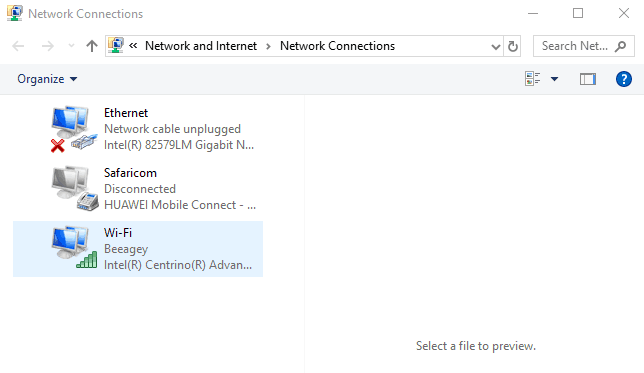
- कनेक्शन पर राइट-क्लिक करें और चुनें गुण।
DNS सर्वर पते सेट करें
- डबल क्लिक करें इंटरनेट प्रोटोकॉल संस्करण 4 (आईपीवी4) या सिर्फ इंटरनेट प्रोटोकॉल।
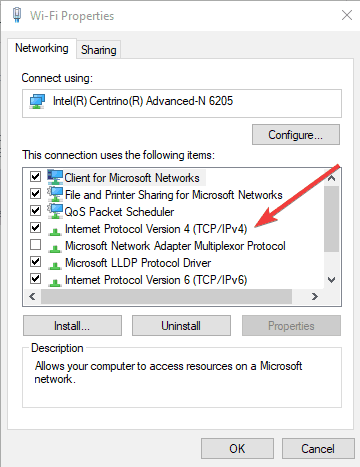
- चुनते हैं निम्न DNS सर्वर पतों का उपयोग करें।

- ये Google DNS सर्वर पते टाइप करें: पसंदीदा DNS सर्वर 8.8.8.8 और वैकल्पिक DNS सर्वर 8.8.4.4
- यदि Google DNS अवरुद्ध है, तो निम्न प्रयास करें: Neustar DNS एडवांटेज (156.154.70.1 तथा 156.154.71.1) दर्ज करें और ठीक दबाएं; लेवल3 डीएनएस (4.2.2.1 तथा 4.2.2.2) दर्ज करें और ठीक दबाएं। एक बार जब आप कर लें, तो अपनी वीपीएन की डीएनएस सेटिंग्स सेट करें, और पुरानी डीएनएस प्रविष्टियों को फ्लश करें जैसा कि अगले समाधान में वर्णित है।
अपने विंडोज कंप्यूटर को अन्य DNS सर्वर पतों के साथ मैन्युअल रूप से कॉन्फ़िगर करने से आपको अवरुद्ध साइटों तक पहुंचने और तेज गति का आनंद लेने में मदद मिल सकती है।
अपने विंडोज कंप्यूटर को कॉन्फ़िगर करने के लिए, कृपया ऊपर दिए गए निर्देशों का पालन करें।
10. अपनी प्रॉक्सी सेटिंग समायोजित करें
- से उपकरण या गियर मेनू।
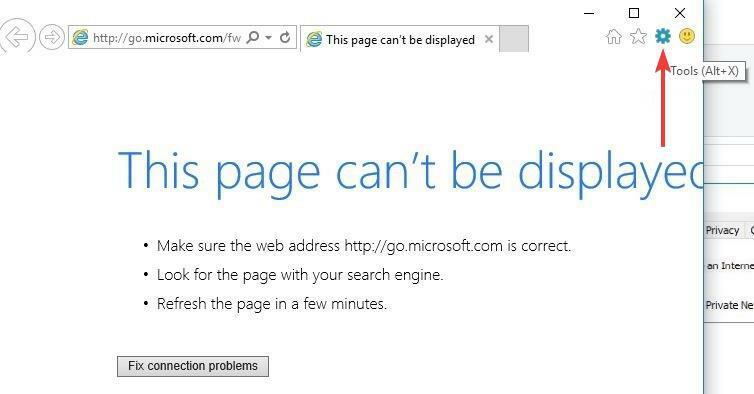
- चुनते हैं इंटरनेट विकल्प.
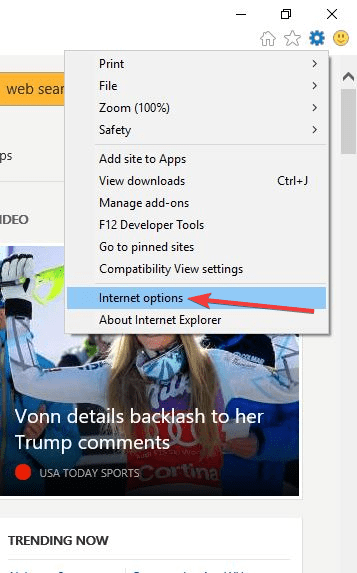
- में सम्बन्ध टैब, क्लिक करें लैन सेटिंग्स.
- को छोड़कर सभी प्रदर्शित विकल्पों को अनचेक करें स्वचालित रूप से सेटिंग पता लगाए.
- क्लिक ठीक है, तथा ठीक है.
- अपना ब्राउज़र बंद करें और फिर इसे फिर से खोलें।
प्रॉक्सी सर्वर आपके कंप्यूटर और इंटरनेट के बीच एक मध्यस्थ है, जिसका उपयोग अक्सर. के लिए किया जाता है अपना वास्तविक स्थान छुपाएं और आपको उन वेबसाइटों तक पहुंचने की अनुमति देता है जो अन्यथा अवरुद्ध हो जाएंगी।
यदि आपको इंटरनेट से कनेक्ट करने में समस्या हो रही है, तो संभव है कि इसे प्रॉक्सी सर्वर का उपयोग करने के लिए सेट किया गया हो।
सुनिश्चित करें कि आपका ब्राउज़र ऑटो-डिटेक्ट प्रॉक्सी या बिना प्रॉक्सी पर सेट है। यहां इंटरनेट एक्सप्लोरर में प्रॉक्सी सर्वर को निष्क्रिय करने का तरीका बताया गया है:
ध्यान दें: ऊपर दिए गए चरण आपको ऑनलाइन स्ट्रीमिंग सेवाओं तक पहुंचने में मदद नहीं करेंगे। यदि आप किसी वीपीएन या प्रॉक्सी का पता चलने के कारण किसी सेवा तक पहुंचने में असमर्थ हैं, तो तत्काल सहायता के लिए कृपया अपनी वीपीएन सहायता टीम से संपर्क करें।
क्या इनमें से किसी समाधान ने मदद की? नीचे टिप्पणी अनुभाग में हमें बताएं।
लगातार पूछे जाने वाले प्रश्न
इस स्थिति में, समस्या DNS से संबंधित हो सकती है या ईथरनेट एडेप्टर विकल्प सेटिंग्स के कारण हो सकती है। अन्य संभावित दोषियों में अंतर्निहित कनेक्शन और प्रॉक्सी सेटिंग्स शामिल हैं।
इस समस्या से परेशान होने पर, विचार करें कि वीपीएन प्रोटोकॉल का इंटरनेट एक्सेस पर प्रभाव पड़ता है। इन का उपयोग करें पुष्टि की गई फिक्स पीआईए का उपयोग करने के मामले में।
यह सुनने में जितना आकर्षक लग सकता है, आप इंटरनेट का उपयोग किए बिना वीपीएन कनेक्शन के लाभों का आनंद नहीं ले सकते।


